Aktivität 1: Erstellen des Setups
Diese Aktivität beginnen Sie mit der Erstellung eines Setups.
Im Normalfall wird eine Bearbeitungsoperation gestartet, indem Sie ein Setup erstellen. Ein Setup definiert eine Reihe von allgemeinen Eigenschaften für einen Satz von Bearbeitungsoperationen, darunter das Arbeitskoordinatensystem (WKS), die Rohteilgeometrie, Spannmittel und die Bearbeitungsflächen. Wenn Sie vor dem Hinzufügen Ihrer ersten Operation ein Setup nicht manuell erstellen, wird automatisch ein Setup mit Vorgabeparametern für Sie erstellt.
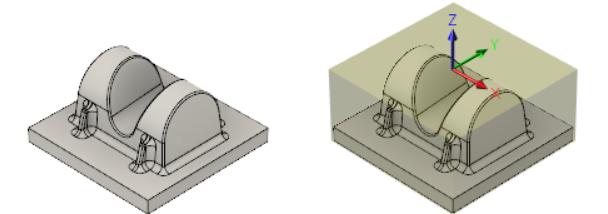
Kein Setup vorhanden (links). Setup erstellt (rechts).
Schritte
Legen Sie das Arbeitskoordinatensystem (WKS) durch Definieren der XYZ-Ausrichtung und der Position des Ursprungs fest.
- Wählen Sie im Werkzeugkasten Fertigen auf der Registerkarte Fräsen die Option Setup > Neues Setup
 aus, um das Dialogfeld Setup zu öffnen. Anmerkung: Im Ansichtsbereich wird automatisch das Rohteilmaterial um die Begrenzungsbox des Bauteils herum erstellt.
aus, um das Dialogfeld Setup zu öffnen. Anmerkung: Im Ansichtsbereich wird automatisch das Rohteilmaterial um die Begrenzungsbox des Bauteils herum erstellt. - Wählen Sie in der Gruppe Arbeitskoordinatensystem (WKS) im Dropdown-Menü Ausrichtung die Option Z-Achse/Ebene und X-Achse auswählen aus.
- Stellen Sie sicher, dass die Schaltfläche Z-Achse aktiv ist, und wählen Sie die vertikale Kante unten links am Bauteil aus, wie unten dargestellt:
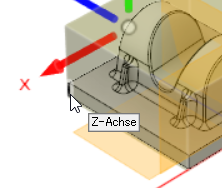
- Die Z-Achse ist nun korrekt ausgerichtet, aber die X-Achse muss neu definiert werden. Stellen Sie sicher, dass die Schaltfläche X-Achse aktiv ist, und wählen Sie die horizontale Kante unten am Bauteil aus, wie unten dargestellt:
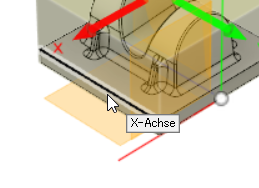
- Die Richtung der X-Achse muss möglicherweise umgekehrt werden. Falls dies erforderlich ist, aktivieren Sie das Kontrollkästchen X-Achse umkehren, sodass die WKS-Dreiergruppe der Darstellung in der folgenden Abbildung entspricht:
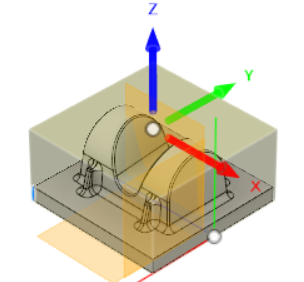
- Die Ausrichtung des neuen WKS ist nun korrekt. Jetzt muss der Ursprung neu definiert werden. Wählen Sie dazu im Dropdown-Menü Ursprung die Option Punkt auf Rohteilrahmen aus.
- Klicken Sie auf die Schaltfläche Punkt auf Rohteil, und wählen Sie den Punkt (dargestellt durch einen weißen Punkt) oben in der Mitte des Rohteils aus, wie in der folgenden Abbildung dargestellt:
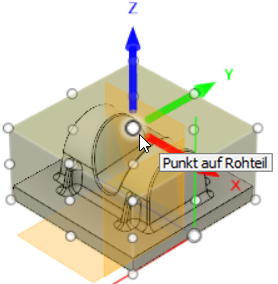
- Wählen Sie im Werkzeugkasten Fertigen auf der Registerkarte Fräsen die Option Setup > Neues Setup
Definieren Sie die Modellflächen. Anmerkung: Wie das Rohteil müssen die Bearbeitungsflächen nicht unbedingt definiert werden. Hier wird dies jedoch als Übung für kompliziertere Setups durchgeführt.
- Klicken Sie in der Gruppe Modell auf die Schaltfläche Modell.
- Klicken Sie im Rohteil auf das Modell, um das Bauteil als Bearbeitungsfläche auszuwählen, wie in der folgenden Abbildung dargestellt:
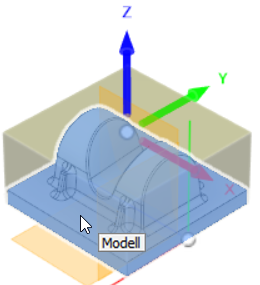
- Klicken Sie auf OK, um das Setup zu beenden.
Aktivität 1 - Zusammenfassung
Bei dieser Aktivität haben Sie ein Setup erstellt. Dies haben Sie erreicht, indem Sie die Position des Ursprungs des Arbeitsbereichs und die XYZ-Ausrichtung definiert haben. Sie haben außerdem die Modellflächen angegeben, die bearbeitet werden sollten. Das Feld Rohteil wurde automatisch erstellt, und wir haben die Vorgabeeinstellungen verwendet.